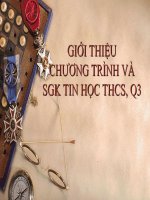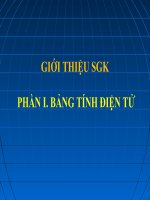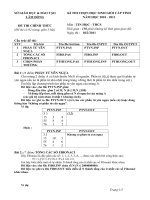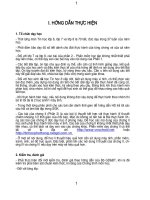SGK Tin học THCS Q4-L9
Bạn đang xem bản rút gọn của tài liệu. Xem và tải ngay bản đầy đủ của tài liệu tại đây (3.77 MB, 63 trang )
CHƯƠNG I
MẠNG MÁY TÍNH VÀ INTERNET
Chương I trình bày một số kiến thức
cơ bản của mạng máy tính, giới thiệu
một số dịch vụ trên Internet
§. 1 MẠNG MÁY TÍNH
1. Kết nối các máy tính
Kết nối các máy tính là tổ chức việc truyền thông giữa các máy tính. Chúng ta
có thể kể ra một số vấn đề không thể giải quyết nổi nếu như không tổ chức việc truyền
thông giữa các máy :
• Sử dụng chung trên nhiều máy các thiết bị, các phần mềm hoặc các tài
nguyên đắt tiền như bộ xử lí tốc độ cao, đĩa cứng dung lượng lớn, máy in laser
màu tốc độ cao, cơ sở dữ liệu...
• Cần truyền tải khối lượng lớn thông tin từ máy này sang máy khác
trong thời gian ngắn mà việc truyền tải thông tin qua đĩa mềm hoặc dĩa compact
là không đáp ứng được.
2. Khái niệm mạng máy tính
Mạng máy tính là hệ thống trao đổi thông tin giữa các máy tính. Một mạng máy
tính bao gồm các thánh phần cơ bản:
• Mạng truyền tin (gồm các kênh truyền tin và các phươngtiện truyền
thông)
• Các máy tính được kết nối với nhau.
• Hệ điều hành mạng.
Người sử dụng mạng máy tính có khả năng sử dụng các tài nguyên chung như
chương trình, các thiết bị kĩ thuật, các thông tin...
Mạng máy tính bao gồm các nút (các máy tính, các trạm làm việc,...) và các
kênh nói chung. Kênh nối là đường nói trực tiếp hai nút.
Các máy tính có thể nối thành mạng theo nhiều dạng.
Mạng máy tính được nối liên tiếp nhau trên một đường thẳng gọi là mạng đường
thẳng.
Mạng máy tính được nối liên tiếp nhau trên một đường tròn gọi là mạng vòng.
Mạng máy tính được nối với nhau chung quang một máy tính nào đó được gọi là
mạng hình sao.
Tài liệu GK 9 THCS
1
Mạng hình sao
Hình 1. Sơ đồ các cấu trúc mạng thường gặp.
Các kiểu cấu trúc mạng có ảnh hưởng đến khả năng của mạng:
• Loại thiết bị mạng cần.
• Các khả năng của thiết bị.
• Sự phát triển của mạng.
• Cách quản lí mạng.
Người ta có thể cài đặt mạng theo một hoặc
một số kiểu tuỳ theo điều kiện và nhu cầu thực tế.
Để thực hiện kết nối các máy tính cần sử dụng
các thiết bị đặc chủng như: Cáp mạng, Giắc cắm, Card
mạng, Hub, Bộ khuyếch đại và chuyển tiếp (Repeater), Bộ chuyển mạch (Switch)...
3. Phân loại các mạng máy tính
Dưới gốc độ phân bố
địa lí của mạng, ta phân biệt
các loai mạng như: Mạng cục
bộ, Mạng diện rộng, Mạng
toàn cầu, ...
Mạng cục bộ ( LAN –
local Area NetWork ) là mạng
kết nối các máy tính ở gần
nhau, chẳng hạn trong một
phòng, một toà nhà, một xí
nghiệp, một trường học,...
Tài liệu GK 9 THCS
2
Hình 2. Sơ đồ kết nối máy tính
Hình 3. Mạng cục bộ
Mạng diện rộng ( WAN – Wide Area NetWork ) là mạng kết nối những máy
tính ở cách nhau một khoảng cách lớn. Mạng diện rộng thông thường liên kết các mạng
cục bộ.
4. Truyền thông trong mạng
Việc tổ chức truyền thông giữa các máy tính có thể được thực hiện thông qua
các cổng của chúng bởi các kênh truyền : cáp nối, đường điện thoại, các vệ tinh liên
lạc.
Để các máy tính có thể giao dịch được với nhau, cần phải có các quy định đặc
biệt gọi là các giao thức truyền thông.
Khi làm việc trong mạng, máy tính cần phải
được cài đặt một số phần mềm chuyên dụng, thực
hiện việc truyền dữ liệu tuân theo các giao thức
truyền thông.
Dữ liệu cần truyền được tổ chức thành các gói
tin có kích thước xác định. Các gói tin được đánh số
để sau đó có thể tập hợp chúng lại một cách đúng
đắn. nội dung gói tin bao gồm các thành phần sau:
Địa chỉ nhận
Địa chỉ nhận
Độ dài
Dữ liệu
Thông tin kiểm soát lỗi
Các thông tin phục vụ khác
Khi truuyền tin, nếu có lỗi thì gói tin phải truyền lại.
Việc phối hợp xử lí giữa các máy tính trong mạng
được thực hiện theo một số mô hình. Dưới đây là hai mô hình thông dụng :
a) Mô hình khách - chủ (Client – Server)
Trong mô hình này khi kết nối hai máy tính, một máy sẽ được chọn để đảm
nhận việc cung cấp tài nguyên (chương trình, dữ kiệu,...), còn máy khác đảm nhận việc
sử dụng các tài nguyên này. Trong trường hợp đó, máy thứ nhất được gọi là máy chủ
(server), còn máy thứ hai – máy khách (client).
Ví dụ, máy chủ có thể là máy tính công suất lớn chứa cơ sở dữ liệu trung tâm
còn máy khách là máy khi có nhu cầu có thể đòi hỏi thông tin từ máy chủ.
b) Mô hình ngang hàng (peer to peer). Trong mô hình này, tất cả các máy
tính đều bình đẳng với nhau. Điều đó có nghĩa là mỗi máy vừa có thể cung cấp các tài
nguyên của mình cho máy khác, vừa có thể sử dụng tài nguyên của máy khác trong
mạng.
Tài liệu GK 9 THCS
3
Hình 4. Mạng diện rộng
§. 2 MẠNG THÔNG TIN TOÀN CẦU INTERNET
Internet là mạng máy tính toàn cầu khổng lồ, kết nối hàng trăm nghìn mạng
máy tính trên khắp thế giới. Internet cung cấp nguồn tài nguyên thông tin hầu như vô
tận, các chỉ dẫn bổ ích, hỗ trợ giảng dạy và học tập, giải trí, giao tiếp với nhau, mua bán
trên mạng, truyền tệp, thư tín và nhiều khả năng khác.
Nhờ có Internet mà ta có thể tiếp cận một cách thuận tiện với giá rẻ đến một
khối lượng thông tin khổng lồ và đa dạng. Người sử dụng ở bất cứ đất nước nào cũng
có thể liên hệ với những người khác, chia sẻ mối quan tâm của mình hoặc thu được các
thong tin quí báu từ các thư viện diện tử ngay cả ở các nước khác, cách xa nơi mình ở
hàng nghìn cây số.
Các thông tin cần thiết xuát hiện trên máy của người sử dụng sau thời gian ngắn
(tính bằng giây), sau khi có thể đã qua dãy dài các máy tính trung gian theo đường cáp
nối hoặc theo đường truyền vô tuyến, qua nhiều núi, nhiều biển, qua đại dương mênh
mông và qua vệ tinh.
Internet được tài trợ bởi các chính phủ, các cơ quan khoa học và đào tạo các
doanh nghiệp và hàng triệu người trên thế giới, nhưng không có một ai là chủ sở hữu
của nó. Điều khiển mạng này là “Hội đồng về kiến trúc Internet” gồm những cá nhân
tình nguyện.
Internet được thiết lập vào năm 1984 và hiện tại đã có hàng triệu người sử dụng.
Internet phát triển không ngừng, bởi vì có rất nhiều người sử dụng có trình độ cao đã
viết các chương trình trước tiên là cho bản thân mình,sau đps lại chia sẻ cho mọi người
sử dụng. Các máy chủ mới xuất hiện không ngừng, còn các máy hiện có luôn cải tiến
phương thức hoạt động của mình. Nguồn thông tin trên mạng tăng vọt.
Kết nối bằng cách nào? Một số cách kết nối Internet, trong đó có 2 cách sau:
1. Sử dụng môđem qua đường điện thoại. Để tiến hành cài đặt, kết nối
máy tính với Internet theo cách này cần có hai điều kiện:
Máy tính cần được cài đặt môđem và kết nối qua đường điện
thoại.
Hợp đồng với nhà cung cấp dịch vụ Internet (ISP–Internet
Service Provider). Qua đó người sử dụng được cấp tên người sử dụng
(User name) và mật khẩu (Password) để có quyền truy cập Internet.
Hiện nay ngành bưu điện nước ta đảm bảo cho thuê bao điện thoại có thể kết nối
trực tiếp vào mạng Internet qua đường điện thoại.
2. Sử dụng đường truyền riêng. Với cách này :
Người dùng thuê một đường truyền riêng.
Một máy tính (gọi là máy uỷ quyền (Proxy)) trong mạng LAN
được dùng để kết nối với ISP. Mọi yêu cầu truy cập Internet từ các máy
trong mạng LAN được thực hiện thông qua máy uỷ quyền.
Tài liệu GK 9 THCS
4
Do giá thành đắt nên chỉ các cơ quan, trường học, công ti lớn,... mới sử dụng
cách thức này.
Các mạng trong Internet kết nối với nhau như thế nào ?
Các mạng con của Internet có kiến trúc khác nhau, và được nối với nhau. Các
thông tin truyền đi sẽ được phân chia thành các gói nhỏ. Mỗi gói sẽ di chuyển trong
mạng một cách độc lập, không phụ thuộc vào các gói khác.
Các mạng trong Internet hoạt động liên tục và trao đổi với nhau, bởi vì tất cả các
máy tính tham gia vào truyền dữ liệu cùng sử dụng các giao thức truyền thông thống
nhất là bộ giao thức TCP|IP.
Bộ giao thức TCP|IP gồm nhiều giao thức, trong đó có hai giao thức chính,
chúng xác định các khía cạnh khác nhau của việc truyền tin trên mạng :
• Giao thức TCP (Transmission Control Protocol) – Giao thức điều khiển truyền
tin, thực hiện một cách tự động việc truyền lại các gói tin có lỗi. Giao thức này có
chức năng thực hiện phân chia thông tin truyền thành các gói nhỏ và phục hồi thông
tin gốc ban đầu từ các gói tin nhận được.
• Giao thức IP (Internet Protocol) giao thức tương tác trong mạng, chịu trách
nhiệm về địa chỉ và cho phép các gói tin trên đường đến đích đi qua một số mạng.
Truyền thông theo giao thức TCP|IP như sau: Giao thức TCP Phân chia thông
tin ra thành các gói nhỏ và đánh dấu số tất cả các gói tin, sau đó với giao thức IP tất cả
các tin được truyền cho người nhận, ở đó giaop thức TCP lại kiểm tra xem đã thu nhận
đủ các gói tin hay chưa. Sau khi đã nhận đủ các gói tin giao thức TCP sẽ sắp xếp chúng
theo đúng thứ tự cần thiết và nối chúng lại thành một khối thống nhất.
Làm thế nào gói tin đến đúng người nhận ?
Như ta biết, mỗi máy điện thoại có một số máy gồm mã vùng và số thuê bao.
Mã vùng để xác định vị trí của máy điện thoại ở thành phố hay tỉnh nào. Số thuê bao là
số xác định duy nhất cho một máy điện thoại ở địa phương đó. Tương tự như vậy, mỗi
máy tính khi nối vào mạng đều có địa chỉ.
Địa chỉ này được lưu hành trên mạng dưới dạng số gọi là địa chỉ IP, ví dụ:
145.39.5.235. Để thuận tiện cho người sử dụng, nhiều địa chỉ IP còn được biểu diễn
dưới dạng kí tự, ví dụ laodong.com.vn, ... Mỗi địa chỉ có thể gồm nhiều trường phân
cách nhau bởi dấu chấm “.”. Thông thường trường cuối cùng là tên viết tắt của tên
nước: vn: Việt Nam, jp: Nhật Bản, fr: Pháp. Ví dụ, máy chủ của Bộ giáo dục và Đào
tạo Việt Nam có địa chỉ (tên miền) moet.edu.vn., hoặc Sở GD-ĐT Thừa Thiên Huế
thuathienhue.edu.vn.
Mỗi mạng kết nối với các mạng khác trên Internet đều phải có các máy dẫn
đường – là máy tính được cài đặt các chương trình để phát các gói tin theo hướng thích
hợp. Máy dẫn đường dựa vào địa chỉ của gói tin để chuyển nó đến mạng tiếp theo trên
hành trình tới đích.
Tài liệu GK 9 THCS
5
§. 3 MỘT SỐ DỊCH VỤ CƠ BẢN CỦA INTERNET
Trên Internet có rất nhiều dịch vụ. Dưới đây giới thiệu hai dịch vụ cơ bản.
1. Tổ chức và tìm kiếm thông tin
Các thông tin trên Internet thường được tổ chức dưới dạng siêu văn bản. Dưới
gốc độ người sử dụng, siêu văn bản là tổng thể trong đó tích hợp: văn bản, hình ảnh,
âm thanh, video và một số liên kết với các siêu văn bản khác. Các liên kết này thường
được thể hiện bằng cách gạch chân hoặc đổi màu một số từ hay hình ảnh.
Ví dụ, với siêu văn bản bản đồ thế giới, nếu như người sử dụng nháy chuột vào
một nước nào đó, người đó có thể nhận được các thông tin về quốc gia đó: Dưới dạng
văn bản như dân số, diện tích,... ; Dưới dạng hình ảnh như bản đồ địa lí, quốc kì,... ;
Dưới dạng âm thanh như quốc ca, nhạc dân tộc,...
Để tìm kiếm các siêu văn bản nói riêng, các tài nguyên trên Internet nói chung
và đảm bảo việc thâm nhập đến chúng, người sử dụng hệ thống WWW. Hệ thống này
được xây dựng trên giao thức truyền tin đặc biệt, gọi là giao thức truyền tin siêu văn
bản HTTP (HyperText Transfer Protocol) và được cấu thành từ các trang WEB. Trang
WEB đặt trên một máy chủ tạo thành WEBsite.
Trang WEB được tạo ra nhờ sử dụng ngôn ngữ siêu văn bản HTML(HyperText
Markup Languge).
Ngôn ngữ HTML cho phép bổ sung vào văn bản các thẻ lệnh (tag), nhờ đó có
thể liên kết các đoạn văn bản này với các văn bản khác hoặc với các âm thanh, hình
ảnh,...
Mỗi WEBsite có thể có nhiều trang, trang đầu tiên gọi là trang chủ (homepage)
– là văn bản chứa các chỉ dẫn móc nối đến các trang khác của nó. Địa chỉ của trang chủ
được lưu hành trong Internet như là địa chỉ WEBsite.
Hiện có nhiều phần mềm hướng dẫn cho mỗi có nhân, tổ chức xây dựng trang
WEB riêng của mình. Để truy nhập đến các trang WEB người sử dụng cần phải dùng
các chương trình hệ thống được gọi là các trình duyệt WEB.
Trình duyệt WEB là chương trình giúp người sử dụng thực hiện đối thoại với
WWW: duyệt các trang WWW, tương tác với các máy chủ trong WWW và các tài
nguyên khác của Internet.
Có nhiều trình duyệt WEB khác nhau, trong đó thông dụng nhất là các trình
duyệt WEB : Internet Explorer và Netscape Navigator.
Tài liệu GK 9 THCS
6
Hình 5. Trình duyệt WEB Internet Explorer
Khi biết địa chỉ của một trang WEB nào đó, để truy cập vào nó ta phải gõ địa chỉ
đó vào dòng địa chỉ (Address) . Trình duyệt WEB sẽ hiển thị trang WEB đó.
Các trình duyệt WEB có khả năng tương tác với các dạng máy chủ, sử dụng các
giao thức riêng của chúng. Thông tin thu được thừ máy chủ sẽ được trình duyệt WEB
đưa ra màn hình dưới dạng chuẩn, thuận tiện cho việc theo dõi.
Nói cách khác, khi ta muốn sử dụng bất cứ một dịch vụ nào của Internet ta
phải chỉ rõ các thành phần trong dòng địa chỉ, ví dụ: đó là ta
sử dụng giao thức http của dịch vụ www với địa chỉ (tên miền) moet.edu.vn mỗi dịch
vụ đều có giao thức riêng.
2. Thư điện tử (E-mail)
Thư điện tử là dịch vụ thực hiện việc chuyển thông tin trên Internet thông qua
các hộp thư điện tử. Sử dụng dịch vụ này ngoài nội dung thư có thể truyền kèm các tệp
âm thanh, hình ảnh và cả các chương trình.
Khi sử dụng hộp thư điện tử, mỗi thuê bao có một địa chỉ riêng có dạng:
<tên thuê bao>@<tên máy chủ của hộp thư>
Ví dụ: , trong đó minhanh là tên thuê bao còn yahoo.com
là tên máy chủ.
Thông tin truyền đến E-mail sẽ được cất giữ ở máy chủ. Nhờ một chương trình
chuyên dụng, thuê bao có thể mở thư của mình để xem và khi muốn có thể tải về máy
của mình.
Để gửi thư điện tử, người gửi cần biết địa chỉ hộp thư của người nhận. Thông
thường thư điện tử sẽ đến hộp thư của người nhận rất nhanh.
Hiện nay có rất nhiều nhà cung cấp dịch vụ thư điện tử cho phép người sử dụng
đăng kí hộp thư của riêng mình như FPT, Yahoo, ...
3. Vấn đề bảo mật thông tin
Ngoài việc khai thác các dịch vụ trên Internet, người dùng cần phải biết bảo vệ
mình trước các nguy cơ trên Internet như tin tặc, virus, thư điện tử không rõ nguồn
gốc,... Vấn đề bảo mật thông tin rất quan trọng trong thời đại Internet.
a) Quyền truy cập website
Có nhiều cách để bảo vệ các trang web, một trong các cách đó là chỉ cho phép
truy cập có giới hạn, người dùng muốn sử dụng các dịch vụ hoặc xem thông tin phải
đăng nhập bằng tên và mật khẩu. Nếu không được cấp quyền hoặc gõ không đúng mật
khẩu thì sẽ không thể truy cập được nội dung của website đó.
Nhiều cơ quan, trường học, công ti sử dụng cách này để một mặt cho phép thông
tin có thể được phổ biến rộng rãi, mặt khác chỉ dành cho đúng các đối tượng quan tâm
hoặc các đối tượng được phép sử dụng.
Ví dụ, trong các website của một số công ti có những thông tin mà chỉ số ít
người có trách nhiệm mới được quyền truy cập, còn phần lớn nhân viên không được
Tài liệu GK 9 THCS
7
quyền truy cập. Nhiều website hỗ trợ học và thi của các trường đại học cũng phân
quyền truy cập thông tin, chẳng hạn có thông tin chỉ cho phép giảng viên hoặc cán bộ
quản lí đào tạo được biết, có thông tin dành cho rộng rãi học viên, sinh viên như bài
kiểm tra, kết quả thi,...
b) Mã hoá dữ liệu
Ta đã biết đến việc mã hoá thông tin thành dữ liệu để đưa vào máy tính ở các
lớp trước. Việc mã hoá thông tin còn được sử dụng vào nhiều mục đích khác, chẳng
hạn để bảo mật thông tin.
Mã hoá dữ liệu được sử dụng để tăng cường tính bảo mật cho các thông điệp mà
chỉ người biết cách giải mã mới đọc được. Việc mã hoá có thể thực hiện bằng nhiều
cách, kể cả bằng phần cứng lẫn phần mềm.
Ví dụ. Với tập chữ cái La-tinh, người ta có thể mã hoá một văn bản bằng cách
thay thế mỗi chữ cái trong văn bản bởi chữ cái khác trong bảng chữ cái La-tinh theo
quy tắc dịch chuyển vòng tròn một độ dài cố định k. Trong bảng mã hoá dưới đây k = 2.
Chữ gốc a b c d e ... x y z
Chữ được mã
hoá
c d e f g ... z a b
Hình . Mã hoá dữ liệu
Ví dụ, từ "bac" được mã hoá thành "dce".
c) Nguy cơ nhiễm virus khi sử dụng các dịch vụ Internet
Khi tải về từ Internet các tệp tài liệu, âm thanh hay một chương trình tiện ích,...
thì tệp đó có thể đã bị nhiễm virus. Ngay khi chỉ duyệt các trang web, thông tin cũng có
thể bị mất hoặc bị nhiễm virus. Để tự bảo vệ máy tính của mình, người dùng nên cài
đặt một phần mềm chống virus (chẳng hạn, Norton Anti-Virus, BKAV,...). Phần mềm
này sẽ kiểm tra tệp tải về và sẽ thông báo nếu tệp đó có chứa virus. Tuy nhiên, mỗi
phần mềm chống virus chỉ có thể phát hiện, ngăn ngừa hoặc tiêu diệt được một số loại
virus nhất định. Do vậy, cần cập nhật thường xuyên các phần mềm chống virus để đảm
bảo ngăn ngừa những loại virus mới xuất hiện.
Thực hành số 1
Tài liệu GK 9 THCS
8
TÌM KIẾM THÔNG TIN TRÊN INTERNET
VỚI TRÌNH DUYỆT INTERNET EXPLORER
Trong bài thực hành này chúng ta sẽ làm quen với việc tìm kiếm thông tin nhờ
sử dụng trình duyệt Internet Explorer (viết tắt là I.E). Ta làm quen với các thao tác cơ
bản sau:
- Khởi động trình duyệt I.E.
- Nhập địa chỉ trang WEB.
- Tìm kiếm thông tin.
1. Khởi động Trình duyệt I.E.
Thực hiện một trong các thao tác sau:
- Nháy chuột vào biểu tượng của I.E. trên màn hình:
- Gõ phím Internet trên bàn phím (nếu có)
- Trên màn hình xuất hiện của sổ làm việc của I.E (hình 40).
2. Gõ địa chỉ trang web trên dòng Address
Chẳng hạn để truy cập địa chỉ ta cần thực hiện:
• Gõ vào dòng Adress :
• Gõ Enter
Trang cần tìm sẽ
được truy cập và hiển
thị trên màn hình,
chẳng hạn như hình
sau:
3. Tìm kiếm thông
tin trên trang
web
Để di chuyển từ
trang thông tin này đến
một trang thông tin
khác ta nháy chuột vào
các địa chỉ móc nối,
vào ⇐ (back) để quay
về trang trước hoặc ⇒ (Forward) để đến trang tiếp theo trong các trang mà chúng ta đã
duyệt qua. Các địa chỉ móc nối thường là các dòng chữ được gạch chân hoặc được hiển
thị với màu nổi bật. Có thể dễ dàng nhận biết các địa chỉ móc nối bằng việt di chuyển
con trỏ chuột đến gần vị trí tương ứng, nếu đó là vị trí móc nối thì con trỏ chuột sẽ
chuyển sang hình dạng của bàn tay với ngón trỏ hướng lên phía trên màn hình.
Tài liệu GK 9 THCS
9
Ta thử dạo qua một địa chỉ móc nối trang www.vnn.vn chẳng hạn nháy đúp vào
địa chỉ móc nối văn hóa, trang thông tin về văn hoá của www.vnn.vn sẽ được hiển thị,
ví dụ như trong hình dưới đây:
Có thể đọc các thông có trên trang này, hoặc lại nhấp vào các địa chỉ móc nối có
trên nó để đọc thêm các thông rinh liên quan ở trên các trang
khác
4. Cất giữ thông tin vào đĩa
Thông tin có trên trang web nhìn thấy trên màn hình
có thể đưa ra máy in hoặc cất giữ lên đĩa. Ví dụ để ghi hình
ảnh có trên trang www.vnn.vn đã mở ở trên ta cần nháy
chuột phải vào hình ảnh cần lưu giữ, khi đó màn hình hiển
thị bảng chọn nháy chột vào save picture as, khi đó
windows sẽ hiển thị bảng ra bảng chọn để ta lựa chọn vị trí
cất giữ ảnh. Hãy lựa chon thư mục, đường dẫn thích hợp và
đặt tên cho tệp ảnh nếu không chấp nhận tên do windows đề
xuất, sau đó nháy chuột vào save để
hoàn tất việc cất giữ .
Để cất giữ tất cả các thông tin có trên trang Web hiện thời,
nháy chuột vào chức năng file trong thanh công cụ I.E, bảng
chọn xuất hiện.
Chọn save as, windows sẽ hiển thị cửa sổ, trong đó ta có
thể đặt tên tệp chứa thông tin cần cất dữ, cũng như lựa chọn
thích hợp để cất dữ tệp này.
Để in thông tin chứa trong trang web hiện thời, tiến hành
tương tự như việc cất giữ, chỉ khác là thay vì lựa chọn save as
ta lựa chọn chức năng print trong bảng chọn. Khi đó Windows sẽ hiển thị bảng chọn
để ta có thể tiến hành thao tác in.
Tài liệu GK 9 THCS
10
5. Làm việc với thư điện tử
Trong phần này ta thực hành công việc sau:
o Đăng kí hộp thư.
o Xem thư.
o Soạn và gửi thư
a) Đăng kí hộp thư
Ví dụ trên trang www.vnn.vn nháy chuột vào địa chỉ móc nối Checkmail trang
sau sẽ được tải về và hiển thị lên màn hình.
Nháy
chuột vào địa
chỉ móc nối
Đăng kí, trang
web đăng kí sẽ
xuất hiện trên
màn hình.
Trang
này thực hiện
các khai báo
cần thiết để gửi
cho nhà cung
cấp dịch vụ. Hộp thư sẽ được tạo trên máy chủ của nhà cung cấp dịch vụ.
b) Sử dụng
hộp thư
Ví dụ, vào
website www.vnn.vn
chọn dịch vụ
checkmail, tiếp đến
vào địa chỉ hòm thư
và mật khẩu và rồi
chọn xem thư. Trang
sau đây sẽ được hiển
thị.
Theo chỉ dẫn trên
trang này có thể :
• Đọc các thư đã được gủi vào hòm thư
• soạn thư và gửi
Tài liệu GK 9 THCS
11
• Tải các thông tin trong hòm thư về máy cá nhân để cất giữ.
• .................
Thực hành số 2
TÌM VÀ DIỆT VIRUS MÁY TÍNH
BẰNG MỘT SỐ PHẦN MỀM CHUYÊN DỤNG.
Trong bài thực hành này chúng ta sẽ làm quen với việc dùng một phần
mềm diệt virus để tìm chúng để diệt trừ.
Giáo viên chọn một số phần mềm trong nước như BKAV, D2,… hoặc các phần
mềm nước ngoài như: Norton AntiVirus , … đặc biệt là các phần mềm chống Spy.
Các thao tác cần thực hiện: Cài đặt, thiết lập các thông số của phần mềm, thực
hiện phần mềm trên máy của mình,…
Tập cho học sinh tìm kiếm và lấy về (download) một số phần mềm diệt virus.
Các tình huống khi máy tính bị virus.
Bài đọc thêm.
SỰ RA ĐỜI VÀ NGUY HẠI CỦA VIRUS.
1949. Lý thuyết đầu tiên về các chương trình tự sao chép ra đời.
1981. Apple II là những virus đầu tiên được phát tán thông qua hệ điều hành của
hãng "Apple", lây lan khắp hệ thống của công ty Texas A&M, thông qua các trò chơi
ăn cắp bản quyền trên đĩa mềm. Những người đầu tiên phát hiện còn gọi nó là Elk
Cloner. 1983. Fred Cohen, một sinh viên đại học Mỹ, đã đưa ra định nghĩa đầu tiên về
virus: “Là một chương trình máy tính có thể tác động những chương trình máy tính
khác bằng cách sửa đổi chúng bằng phương pháp đưa vào một bản sao của nó”.
Fred Cohen luôn là cái tên được nhắc đến khi nói về lịch sử virus. 1986. Hai anh em lập
trình viên người Pakistan là Basit và Amjad thay thế mã thực hiện (executable code)
trong rãnh ghi khởi động của một đĩa mềm bằng mã riêng của họ, được thiết kế với
mục đích phát tán từ một đĩa mềm 360 K khi cho vào bất cứ ổ đĩa nào. Loại đĩa mềm
mang virus này có mác “© Brain”. Đây chính là những virus MS-DOS xuất hiện sớm
nhất. 1987. Lehigh, một trong những virus file đầu tiên xâm nhập các tệp lệnh
command.com (virus này sau đó tiến hoá thành virus Jerusalem). Một virus khác có tên
IBM Christmas, với tốc độ phát tán cực nhanh (500.000 bản sao/tiếng), là cơn ác mộng
đối với các máy tính lớn (mainframe) của Big Blue trong suốt năm đó. 1988. Một trong
những virus phổ biến nhất, Jerusalem, xuất hiện. Được kích hoạt vào các thứ Sáu ngày
Tài liệu GK 9 THCS
12
13, virus này tác động file có đuôi .exe và .com, xoá tất cả những ứng dụng chạy trong
ngày hôm đó. Cùng năm này, virus MacMag and the Scores gây ra đợt bùng phát lớn
đầu tiên trên các máy Macintosh. Đây là cuộc khủng hoảng Internet đầu tiên khiến một
số lượng lớn máy tính bị tê liệt. Cũng từ đó, Trung tâm điều phối phản ứng nhanh
(CERT) đã ra đời để đối phó với những sự cố tương tự. 1989. Xuất hiện chương trình
Trojan có tên AIDS. Virus này nổi tiếng vì có khả năng khống chế giữ liệu giống như
con tin. Nó được gửi đi dưới dạng một chương trình thông tin về bệnh suy giảm hệ
miễn dịch. Khi được kích hoạt, AIDS sẽ mã hoá ổ cứng của nạn nhân và yêu cầu người
sử dụng phải nộp tiền nếu muốn được giải mã.
1990. Symantec tung ra công cụ Norton AntiVirus, một trong những chương
trình diệt virus đầu tiên do một công ty lớn phát triển. Thị trường trao đổi virus đầu tiên
(VX) được tung lên mạng từ Bulgaria. Tại đây, các tin tặc có thể buôn bán mã và giao
lưu ý tưởng. Cùng năm này, cuốn Sách đen về virus máy tính của tác giả Mark Ludwig
được xuất bản. 1991. Tequila, một trong những virus phát tán dưới nhiều hình dạng đầu
tiên được phát hiện. Những sâu loại này khiến cho việc xác định và truy quét chúng trở
nên khó khăn do sự thay hình đổi dạng sau mỗi lần lây nhiễm. 1992. Trong vòng 2
năm, người ta ghi nhận tổng số 1.300 virus đang tồn tại, tăng 420% so với tháng
12/1990. Xuất hiện DAME (Dark Avenger Mutation Engine), một bộ công cụ cho phép
chuyển những virus thông thường thành những chương trình có khả năng thay đổi hình
dạng. Sau đó là VCL (Virus Creation Laboratory), công cụ sáng tác virus thực sự đã ra
đời. Sự xuất hiện của virus Michelangelo làm dấy lên những lời cảnh báo về thiệt hại
quy mô lớn trên toàn cầu, mặc dù cuối cùng những gì xảy ra không như người ta lo
ngại. 1994. Trò lừa qua e-mail đầu tiên xuất hiện trong cộng đồng tin học. Trò này cảnh
báo người sử dụng về một loại virus có thể xoá toàn bộ ổ cứng ngay khi mở e-mail có
dòng chủ đề “Good Times”. Mặc dù không gây thiệt hại gì mà chỉ có tính chất doạ
dẫm, trò lừa này vẫn tiếp tục xuất hiện trong chu kỳ từ 6 đến 12 tháng/lần. 1995. Word
Concept xuất hiện, tấn công các văn bản Microsoft Word và trở thành một trong những
virus ghê gớm nhất vào giữa thập kỷ này. 1996. Baza, Laroux (virus macro) và một số
virus Staog xuất hiện lần đầu tiên, tấn công các file trong hệ điều hành Windows 95,
chương trình bảng tính Excel và cả Linux. 1998. Không được đánh giá là nguy hiểm và
chưa phát tán rộng, StrangeBrew là virus đầu tiên lây nhiễm vào file Java. Virus này
sửa đổi các file CLASS để đưa một bản sao của nó vào giữa mã file để có thể bắt đầu
chạy một vùng virus. Virus Chernobyl, hay còn gọi là CIH, phát tán rất nhanh qua các
file .exe. Ngay như cái tên nó đã thể hiện, virus này có sức tàn phá khủng khiếp, không
chỉ tấn công file mà cả chip trong máy bị nhiễm. 1999. Virus Melissa (W97M/Melissa)
chạy một macro trong văn bản đính kèm e-mail, gửi tiếp thư này tới 50 người khác sử
dụng Outlook. Virus này cũng lây nhiễm vào các văn bản Word và tiếp đó gửi chúng đi
như những nội dung đính kèm. Melissa phát tán nhanh hơn bất kỳ virus nào từng xuất
hiện trước đó, đạt tổng số 1 triệu máy tính nạn nhân. Bubble Boy là sâu máy tính đầu
tiên không dựa vào việc người nhận e-mail có mở file đính kèm hay không. Chỉ cần thư
được mở ra, nó vẫn sẽ tự hoạt động. Tristate là virus macro đa chương trình đầu tiên
xuất hiện, tấn công nhiều ứng dụng như Word, Excel và PowerPoint.
Tài liệu GK 9 THCS
13
2000. Love Bug, còn gọi là virus ILOVEYOU, phát tán qua OutLook (giống
như Melissa) trong một file đính kèm VBS và xoá hết các file MP3, MP2, và .JPG. Nó
còn ăn cắp và gửi tên người sử dụng và mật khẩu về cho tin tặc.
W97M.Resume.A, một biến thể mới của Melissa, được tung ra, sử dụng một macro
trong Word để lây lan vào Outlook. Virus Stage, giả dạng một e-mail với nội dung ngộ
nghĩnh về những giai đoạn đời người, lan rộng trên Internet. Khác với những virus
trước đó, nó ẩn trong một file đính kèm với một đuôi giả “.txt”, để dễ lừa người nhận
mở file. Cho đến nay, virus này không còn tác động nữa. Các cuộc tấn công từ chối
dịch vụ bằng virus của hacker đã đánh bật khỏi mạng nhiều website như Yahoo, eBay,
Amazon,… trong nhiều giờ đồng hồ. 2001. Nimda (vẫn được gọi là Quái vật đa đầu)
với sức mạnh kết hợp từ 5 loại virus với phương thức hoạt động khác nhau tấn công
hàng trăm nghìn máy tính trên thế giới. Đây là một trong những virus phức tạp nhất tới
nay mà người ta xác định được. Virus mang tên nữ hoàng quần vợt Nga Anna
Kournikova, tự sao chép vào danh sách địa chỉ e-mail trong Microsoft Outlook và mặc
dù không gây hại nhiều, vẫn khiến các nhà phân tích lo sợ đây là một sản phẩm được
thiết kế từ công cụ hỗ trợ viết virus, nhờ đó những tin tặc ít kinh nghiệm lập trình nhất
cũng có thể chế tác các chương trình phá hoại. Hàng loạt sâu mới xuất hiện với những
cái tên như Sircam, CodeRed và BadTrans. Sircam phát tán qua văn bản e-mail
Internet. CodeRed tấn công những trang web có khiếm khuyết và thậm chí còn lái
hướng tấn công tới trang chủ của Phủ Tổng thống Mỹ. Trong vòng 12 giờ đầu tiên,
virus này đã xâm nhập 359.000 máy tính. BadTrans là loại sâu được thiết kế để ăn cắp
mật khẩu và thông tin thẻ tín dụng. 2002. David L. Smith, tác giả của virus Melissa, bị
kết án 20 năm tù. Tháng 1, virus LFM-926 xuất hiện trong các file Shockwave Flash
(.swf) với thông điệp mời tải phim (Loading.Flash.Movie). Liên tiếp phát hiện những
virus sử dụng tên các nhân vật và nghệ sĩ nổi tiếng như Shakira, Britney Spears và
Jennifer Lopez. Klez, một ví dụ tiêu biểu của xu hướng gia tăng những loại sâu e-mail,
viết đè lên file, tạo ra các bản sao ẩn của bản gốc và vô hiệu hoá nhiều công cụ phòng
chống thông thường. Sâu Bugbear lần đầu tiên xuất hiện vào tháng 9, với tính chất
phức tạp và sử dụng nhiều phương thức lây lan. 2003. Tháng Giêng, sâu Slammer ra
đời và đến nay vẫn được coi là loại virus có tốc độ phát tán nhanh nhất: 75.000 máy
tính chỉ trong 10 phút, tức là trong phút đầu tiên, trung bình cứ 8,5 giây, con số này lại
được nhân đôi. Virus Sobig ra đời và trở thành công cụ ưa thích của cộng đồng spam.
Những hệ thống máy tính bị nhiễm virus này trở thành trạm tiếp vận phát tán thư không
mời. Nhiều kỹ thuật spam được sử dụng trong Sobig giúp nó gửi đi lượng bản sao e-
mail khổng lồ. Tuy nhiên, sự kiện đáng chú ý nhất trong năm nay là Blaster (còn có tên
MBlast hay LoveSan), là một trong những loại virus có sức lây lan rất mạnh, nhắm vào
máy tính sử dụng hệ điều hành Windows 2000 và XP. Bắt đầu xuất hiện ngày 11/8, chỉ
trong chưa đầy 1 tuần, Blaster đã xâm nhập ít nhất 300.000 máy tính tại nhiều nước,
trong đó có Việt Nam. Khi xâm nhập vào một máy tính bị lỗi Windows, Blaster tự động
tải đoạn mã từ PC bị nhiễm trước đó để tự nhân bản và tiếp tục phát tán. Sau đó, nó tìm
quét những máy tính khác có lỗ hổng tương tự và tấn công. Những máy tính đã nhiễm,
mỗi khi kết nối Internet được vài phút liền bị shutdown tự động.
Tài liệu GK 9 THCS
14
Các thuật ngữ chính
Mạng máy tính, máy chủ, máy khách, giao thức truyền thông, mạng cục bộ,
mạng diện rộng, Internet, TCP/IP, WWW, Trang Web, trình duyệt Web, E-mail.
Câu hỏi
1. Việc kết nối các máy tính nhằm mục đích gì?
2. Hãy mô tả các dạng cơ bản của kiểu cấu trúc của mạng máy tính.
3. Hãy phân biệt máy chủ với máy khách.
4. Giao thức truyền thông là gì?
5. Địa chỉ IP làm gì?
6. Hãy nêu sự khác nhau và sự giống nhau của các mạng LAN và WAN.
7. Hãy kể tên các dịch vụ cơ bản của Internet. Em có sử dụng dịch vụ nào
không ?
Bài đọc thêm:
SỰ HÌNH THÀNH VÀ PHÁT TRIỂN CỦA INTERNET
Thời kì phôi thai
Năm 1957 Liên xô phóng vệ tinh nhân tạo đầu tiên có tên gọi Sputnik. Sự kiện
này khiến mĩ phải có đối sách để không bị lạc hậu trong lĩnh vực công nghệ cao phục
vụ quốc phong. Mĩ đã thành lập cơ quan dự án nghiên cứu các vấn đề cao cấp thuộc bộ
quốc phòng mĩ nhằm phát triễn khoa học và công nghệ cao phục vụ cho quân sư.
Năm 1969 bộ quốc phong Mĩ đã xây dựng dự án ARPANET để nghiên cứu lĩnh
vực mạng, theo đó các máy tính được liên kết với nhau và có khả năng tự định đường
truyền tin ngay sau khi một phần mạng đã bị phá huỷ trong một cuộc chiến tranh.
Năm 1972 diễn ra hội nghị quốc tế về truyền thông máy tính. Ở đó Bob Kahn đã
trình diễn mạng ARPANET, liên kết 40 máy thông qua các bộ xử lí giao tiếp giữa các
trạm cuối. Cũng năm nay nhóm InterNET Working Group do Vinton Cerf làm chủ tịch
để đáp ứng nhu cầu thiết lập giao thức bắt tay. Năm 1972 cũng là năm Ray Tomlinson
đã phát minh ra E-mail để gửi thông điệp trên mạng. Suốt hai mươi năm liền, E-mail là
một trong những dịch vụ được dùng nhiều nhất.
Năm 1973, các trường đại học của Anh và của Na Uy kết nối vào ARPANET.
Cũng vào thời gian đó ở đại học Harvard, Bod metcalfe đã phác hoạ ra ý tưởng về
Ethenet và Bob Kahn đưa ra vấn để Internet, khởi đầu chương trình nghiên cứu lên
Tài liệu GK 9 THCS
15
mạng tải ARPA Tháng 9/1973 Vinto cerf và Bob Kahn trình bày ý tưởng của Internet.
Đó là những nét chính của giao thức TCP/IP.
Năm 1974 BBN đã xây dựng giao thức ứng dụng Telnet cho phép máy tính sử
dụng từ xa.
Năm 1976 AT & T Labs phát mịnh ra dịch vụ truyền thông qua mạng FTP.
Tháng 7/1977 lần đầu tiên trình diễn ARPANET /Packet Radio Net/SATNET
theo giao thức Internet.
1978 Tom Truscott và Steve Bellovin thiết lập mạng USENET dành cho những
người sử dụng UNIX.Mạng USENET là một trong những mạng phát triển sớm nhất và
thu hút nhiều người nhất. Trên USENET hình thành dich vụ New groups là một trong
những dịch vụ phát triển mạnh mẽ của Internet sau này.
Năm 1979 ARPA thành lập ban kiểm soát cấu hình INTERNET.
Năm 1981 mạng CSNET do nhiều nhà khoa học máy tính phối hợp và các
trường đại học. Csnet cung cấp các dịch vụ mạng cho các nhà khoa học ở các trường
đại học mà không cần truy cập vào mạng Arpanet. Csnet sau này được xem như mạng
phục vụ cho khoa học và máy tính.
Năm 1982 giao thức TCP và IP được DAC và ARPA dùng đối với mạng
ARPANET. Sau đó TCP/IPđược chon là giao thức chuẩn, kết nối trực tiếp giữa các
nước Hà Lan, Đan Mạch, Thuỷ Điển và Anh được thực hiện tiếp theo đó truy cập vào
ARPANET đựoc miễn phí.
Năm 1983 ARPANET được tách ra thành ARPANET và MILNET. MILNET
tích hợp cùng mạng dữ liệu quốc phòng ARPANET trở thành một mạng nhân sự. Ban
hoạt động Internet ra đời. Cũng vào năm này, quỹ khoa học quốc gia Mĩ NSF tài trợ
cho việc xây dựng NSFnet.
Thời kì bùng nổ lần thứ nhất của Internet
Năm 1986 Mạng NSFnet chính thức được thiết lập, kết nối năm trung tâm máy
tính đây cũng là năm có sự bùng nổ kết nối, đặc biệt là các trường đại học. Như vậy là
NSF và ARPANET song song tồn tại theo cùng một giao thức, có kết nối với nhau.
Năm 1987 phiên bản 2 NSFnet ra đời với 100.000 máy tính tham gia, 3.400
trung tâm nghiên cứu được kết nối, tốc độ truyền 45 triệu bít/giây.
Năm 1988 một số vùng của Canada, Đan mạch, Phần Lan, Pháp, Na uy, Thuỷ
Điển nối vào NSFnet.
1989 số lượng máy chủ vượt quá 100000, mạng Êunt và AUSIBnet gia nhập
mạng Internet. Đức, I-xra-en, Ý, Mêhicô, Hà lan, Niu-di-lân, pu-éc-tô, Ricô, UK
(Vương quốc Anh) nối vào NSFnet, nhưng các doanh nghiẹp không được sử dụng
NSFnet, tuy nhiên họ có thể tham gia mạng ARPANET.
Tài liệu GK 9 THCS
16
Năm 1990, với tư cách là một dự án ARPANET ngưng hoạt động nhưng mạng
do NSF và ARPANET tạo ra được sử dụng trong mục đích dân dụng, đó chính là tiềm
thân của mạng Internet ngày nay. Một số hãng lớn bắt đầu tổ chức kinh doanh trên
mạng, trong đó có mạng AOL nổi tiến hiện nay. Các nước Ác-hen-ti-na, Áo, Bỉ, Chi
Lê, Ấn Độ, Ai-Len, Hàn Quốc, Tây Ban Nha, Thuỵ Sĩ nối vào NSFnet.
Đến lúc này đối tượng sử dụng Internet chủ yếu là những nhà nghiên cứu và
dịch vụ phổ biến nhất là E-mail và FTP. Internet chưa phải là một phương tiện đại
chúng.
Bùng nổ lần thứ 2 với sự xuất hiện của WWW
Năm 1991 Tim Berners Lee ở trung tâm nghiên cứu điện tử châu âu phát minh
ra World Wide Web dựa theo ý tưởng về siêu văn bản đươc Ted Nelson đưa ra từ năm
1985. Có thể nói đây là một cuộc cách mạng trên Internet vì người ta có thể tra cứu
một cách dễ dàng các thông tin.
Cũng vào thời gian này NSFnet backbone được nâng cấp đạt tốc độ 44736
Mbps. NSFnet truyền một tỷ tỷ Byte/tháng và mười tỷ gói tin/một tháng. Các nước
Crô-a-ti-a, Séc, Hồng Kông, Hung-Ga-Ri, Bồ Đào Nha, Xin-Ga-Po, Nam phi, Đài
Loan, Tuy-Ni-Di...nối vào NSFnet.
Năm 1992 Internet Society bước vào hoạt động, số lượng máy chủ vượt qua con
số 100.0000. IAB trở thành một thành phần Internet Society. Các nước Cam-Mơ-Ru,
Síp, Ê-cu-a-đo, Ê-xtô-ni-a, Cô-oét, Lát-vi, Luých-Xăm-Bua, Malaysia, Xlôvakia,
Thailand, Vênêxuêla,...nối vào NSFnet.
Năm 1993 NSF cho ra đời InterNIC, cung cấp các dịch vụ Internet như: dịch vụ
về cơ sở dữ liệu và thư mục, dịch vụ đăng kí , dịch vụ thông in, liên hiệp quốc trực
tuyến. Các nước Bun-Ga-Ri, Côxtarica,...nối vào mạng NSFnet, nâng tổng số các nước
tham gia mạng Internet lên hơn 59 quốc gia.
Năm 1994 là năm kỉ niệm lần thứ 25 ra đời ARPANET, NIST đề nghị thống
nhất dụng giao thức TCP/IP và bỏ yêu cầu chỉ dùng chuẩn OSI. WWW đã trở thành
dịch vụ phổ biến thứ hai sau dịch vụ FTP. Những hình ảnh Video đầu tiên được truyền
từ trên mạng Internet.
Năm 1995 NSF kết thúc việt tài trợ và NSFnet thu lại thành một mạng nghiên
cứu. Trong ba tháng WWW vượt trội hơn FTP và trở thành một dịch vụ có sự lưu
thông lớn nhất căn cứ trên số lượng gói tin truyền và số Byte truyền. Các hệ thống quay
số trực tiếp truyền thống như Compurserve, AmericanOnline, Prodigy bắt đầu khả năng
tiếp cận mạng Internet. Số các máy tính kết nối với mạng Internet là khoảng 3.2 triệu
với 42 triệu người dùng từ 42.000 mạng máy tính khác nhau trên 84 nước trên toàn thế
giới.
Triển lãm Internet 1996 World Exposition là triễn lãm thế giới đầu tiên trên
mạng Internet.
Tài liệu GK 9 THCS
17
Tính đến 7/1997 đã có 171 nước tham gia Internet với 19.500.000 máy chủ kết
nối vào mạng.
Hiện nay có hơn 300 triệu người dùng Internet thường xuyên. Dự tính đến 2004
sẽ có 900 triệu người sử dụng Internet.
Chính Internet là môi trường thông tin chờ đợi. Điều mà kĩ thuật còn tiếp tục
phải giải quyết năng lực truyền thông của các mạng viễn thông công cộng. Đó là nội
dung kĩ thuật của cái gọi là “Siêu xa lộ thông tin” mà các nước phát triển đang đầu tư
quyết liệt. Trong các nước phát triển, nhờ Internet mà các dịch vụ tại nhà như giáo dục
từ xa, mua hàng, tư vấn y tế, và rất nhiều điều khác trở thành hiện thực. Người ta thấy
rằng Internet nhân gấp bội hiệu quả lao động trí tuệ của con người. Hầu hết các nước
miễn phí cho sinh viên, cán bộ giảng dạy, các nhà khoa học (phí ở đây bao gồm chi phí
đường truyền - thường là các công ti bưu điện chủ và phí khai thác các cơ sở dữ liệu -
vì phải có chi phí tạo ra thông tin đưa lên máy).
Internet ở Việt Nam
Việt Nam bắt đầu thử nghiệm kết nối với Internet từ năm 1992. Đến năm 1997
Việt Nam chính thức tham gia Internet. Chính phủ đã ra nghị định 21/CP về quy chế sử
dụng Internet. Theo đó có năm chủ thể tham gia Internet:
IAP (Internet Access Provider) - người cung cấp dịch vụ đường truyền để kết
nối với Internet, quản lí cổng (gateway) nối với quốc tế.
Hiện nay đơn vị duy nhất được làm IAP là Công ti Dịch vụ truyền số liệu VDC
thuộc Tổng Công ti Bưu chính Viễn thông.
Các ISP (Internet service Provider) - người cung cấp các dịch vụ Internet.
Các ISP phải thuê đường và cổng của một IAP. Các ISP có quyền kinh doanh thông
qua các hợp đồng cung cấp dịch vụ Inter net cho các tổ chức và cá nhân.
Hiện nay ở Việt Nam có nhiều ISP, ví dụ :
• Công ti dịch vụ truyền số liệu VDC của Tổng Công ti Bưu chính Viễn thông
là ISP lớn nhất;
• Công ti FPT thuộc Bộ Khoa học Công nghệ và Môi trường;
• NETNAM thuộc Viện Công nghệ Thông tin. NETNAM là nơi đầu tiên thực
hiện kết nối Internet;
• SaiGon Postel là công ti cổ phần bưu điện của TP Hồ Chí Minh;
• Viễn thông quân đội VietTel;
• Viễn thông điện lực;
• ................................ ;
Các ISP dùng riêng
Tài liệu GK 9 THCS
18
Các ISP dùng riêng được quyền cung cấp đầy đủ các dịch vụ Internet. Điều khác
nhau duy nhất giữa ISP và ISP dùng riêng là ISP dùng riêng không cung cấp dịch vụ
Internet với mục đích kinh doanh. Đây là loại hình dịch vụ Internet của các cơ quan
hành chính, các trường Đại học hay Viện nghiên cứu.
Các mạng dùng riêng phải cung cấp dịch vụ thông qua một ISP nào đó. Mạng
của Trung Tâm khoa học và Kĩ thuật hạt nhân là ISP dùng riêng đầu tiên ở Việt Nam.
Hiện nay, ở Việt Nam đã có hàng chục ISP dùng riêng.
Các ICP (Internet Content Provider)
Đây là các nhà cung cấp thông tin lên mạng Internet. Các ISP có thể đòng
thời là ICP. Một số ICP không có tjiết bị, họ có thể dặt máy chủ cung cấp thông tin
trong mạng của một ISP.
Thuê bao Internet : Người dùng chỉ cần thoã thuận với một ISP hay một ISP
dùng riêng nào đó về các dịch vụ được sử dụng và thủ tục thanh toán. Tính tới cuối
năm 2001 có khoảng 800.000 người đăng kí sử dụng Internet. Đó là chưa kể những
người truy cập tự do qua đường điện thoại, trả tiền trực tiếp như dịch vụ giá trị gia tăng
của dịch vụ điện thoại.
Một việc không kém phần quan trọng để thực hiện đầy đủ quyền quản lí nhà
nước đối với Internet là quản lí địa chỉ và tên miền (tên trên Internet) cho các cơ quan,
tổ chức tai Việt Nam. Chính phủ tổ chức Trung tâm thông tin mạng Việt Nam
(VNNIC) với các chức năng chính là :
• Làm đầu mối quốc tế về các vấn đề địa chỉ IP và tên miền;
• Quản lí tên miền .vn và các tên miền dưới cấp 2 các tên miền do
các ISP cấp đến cấp 3;
• Quản lí và vận hành các máy chủ tên miền đến cấp 2;
• Ban hành các chính sách liên quan đến IP và tên miền;
• Sau hơn 4 năm hoat động, quy chế sử dụng Internet tỏ ra có rất
nhiều hạn chế. Ngày 23/08/2001, Chính phủ ra nghị định 55/2001/NĐ-CP
thay thế cho nghị định 21/CP trước đây với nhiều thay đổi trong đó có bổ
sung các chủ thể sử dụn Internet. Theo gnhị định này:
• Mọi thành phần kinh tế đều có thể trở thành các nhà cung cấp dịch
vụ Internet;
• Ngoài 5 chủ thể nêu trên có thêm một số chủ thể mới bao gồm : 1.
Các doanh nghiệp phục vụ kêt nối gọi là IXP; 2. Các doanh nghiệp cung
cấp dịch vụ ứng dụng Internet OSP;
• Mở toàn bộ các cổng dịch trước đây bị khoá.
Rõ ràng là trong một tương lai gần, Internet sẽ có một vai trò to lớn tại Viêt
Nam. Đối với các cơ sở nghiên cứu và đào tạo, Internet sẽ là một phương tiện trao đổi
Tài liệu GK 9 THCS
19
rẻ tiền, nhanh chóng và tiện lợi. Internet cũng sẽ là một phương tiện giáo dục và giải trí
đến từng gia đình. Đối với các công ti sản xuất và thương mại, Internet sẽ là một
phương tiện giao tiếp với khách hàng. Đó là chưa kể đến các diễn đàn mà mội có nhân
đều có thể tìm thấy những lợi ích của mình trong công việc và cuộc sống thường ngày.
CHƯƠNG II
THIẾT KẾ WEB
Chương này trình bày cách tạo ra một
trang web đơn giản mà chưa phải sử dụng
một công cụ nào khác ngoài notepad
§. 4 THIẾT KẾ MỘT TRANG WEB ĐƠN GIẢN
Một trang Web thực chất chỉ là một tập tin văn bản dạng text (text file), tuy
nhiên khi đặt tên cho nó bạn cần chú ý là thay vì dùng phần đuôi thông thường là .txt
thì bạn phải dùng .html hay .htm. Tập tin này còn được gọi là một tập tin HTML
(HTML file). HTML là chữ viết tắt của HyperText Mark-up Language. Để viết một
HTML file chỉ cần dùng một phần mềm soạn thảo text (text editor), như Notepad trong
hệ điều hành Windows chẳng hạn. Tất nhiên là khi viết bạn sẽ phải tuân theo cú pháp
của HTML.
Sau khi viết xong một trang Web, để mở nó ta dùng một phần mềm khác, gọi là
một trình duyệt web (web browser), chẳng hạn như Internet Explorer trong hệ điều
hành Windows. Browser sẽ hiểu cú pháp HTML và hiển thị trang Web đó cho người
đọc.
Nhiều công ty phần mềm đã sản xuất các phần mềm để giúp soạn thảo HTML
như FrontPage, Dreamweaver ... Khi dùng các phần mềm này hầu như không cần phải
Tài liệu GK 9 THCS
20
học cú pháp HTML. Những phần mềm như FrontPage hay Dreamweaver chỉ giúp bạn
đỡ mất công gõ cú pháp HTML mà thôi.
I. Trang Web cơ bản
Để bắt đầu hãy mở Notepad (click Start, chọn Programs, vào Acessories và chọn
Notepad) và viết những dòng sau:
<HTML>
</HTML>
Mỗi nhóm ký tự bao gồm giữa các dấu <> được gọi là một tag. Hầu hết các tags
đều đi thành từng cặp, mỗi cặp gồm tag mở đầu và tag kết thúc. Để có tag kết thúc, chỉ
việc thêm ký tự / vào tag mở đầu. Có thể viết các tag bằng chữ thường hoặc chữ hoa.
Các tags là những thông điệp gửi tới web browser. Trong trường hợp trên chúng
ta vừa báo cho browser biết rằng đây là khởi đầu của một HTML file (<HTML>), và
đây là kết thúc của file đó (</HTML>).
Bên trong các tags HTML lúc nào cũng phải có các tags HEAD:
<HTML>
<HEAD>
</HEAD>
</HTML>
Lưu ý là không được chừa khoảng trống giữa dấu < với tên của tag, giữa dấu <
với dấu /, hay giữa dấu / với tên của tag và áp dụng cho tất cả các tags.
Bên trong các tags HEAD là các tags TITLE:
<HTML>
<HEAD>
<TITLE></TITLE>
</HEAD>
</HTML>
Nội dung của trang Web thì sẽ được bao giữa các tags BODY:
<HTML>
<HEAD>
<TITLE></TITLE>
</HEAD>
<BODY>
</BODY>
</HTML>
Để kết thúc trang Web đầu tiên này, hãy cho nó một tựa đề và một nội dung nào
đó, chẳng hạn như:
<HTML>
<HEAD>
<TITLE>Ban muon viet mot trang Web?</TITLE>
</HEAD>
<BODY>
Chao cac ban!
</BODY>
</HTML>
Tài liệu GK 9 THCS
21
Lưu tài liệu vừa soạn thảo vào file văn bản có phần đuôi là HTML.
II. Thay đổi nền của trang Web
Đoạn mã sau để đăt màu nền màu xanh:
<BODY BGCOLOR="#00FFFF">
Chao cac ban !
</BODY>
Trang Web của bạn trông sẽ như sau:
Chao cac ban !
BGCOLOR là một attribute (tính chất) của tag BODY, cho phép thay đổi màu nền
của trang Web (BGCOLOR là chữ viết tắt của background color, là màu nền).
Lưu ý là luôn luôn có một khoảng trống giữa BODY và
BGCOLOR. Điều này cũng áp dụng cho mọi tags khác và các
attributes của chúng.
Trong ví dụ trên #00FFFF là mã số của màu xanh da trời.
Ta cũng có thể dùng một ảnh làm nền cho trang Web. Sau đây
là một ví dụ thay BGCOLOR="#00FFFF":
<BODY BACKGROUND="swirlies.gif">
Chao cac ban !
</BODY>
Thông thường bạn nên cất tất cả các ảnh dùng trong trang Web của mình vào
một folder con riêng biệt, nằm bên trong folder làm việc (nơi bạn cất các trang Web).
Bạn có thể tạo một folder con tên là hinhanh chẳng hạn và save ảnh nền swirlies.gif vào
đó, như trên ảnh minh họa sau đây:
Khi đó bạn nhớ là phải thêm đường dẫn tới ảnh nền như sau:
<BODY BACKGROUND="hinhanh/swirlies.gif">
Chao cac ban !
</BODY>
III. Định dạng văn bản
1. Xuống dòng, phân đoạn:
Mở file vừa viết ở trên thêm phần text sau đây:
Tài liệu GK 9 THCS
22
<BODY BGCOLOR="#CCFFDD">
Chao cac ban !
Chuc mung cac ban den voi trang Web cua toi !
</BODY>
Trang Web mới của chúng ta:
Chao cac ban ! Chuc mung cac ban den voi trang Web cua toi!
Cú pháp HTML quy định là mỗi khi muốn xuống dòng bạn phải nói rõ cho
browser biết bằng cách dùng tag <BR> (viết tắt của chữ Break). Ta thêm tag đó như
sau:
<BODY BGCOLOR="#CCFFDD">
Chao cac ban !<BR>
Chuc mung cac ban den voi trang Web cua toi !
</BODY>
Ghi lại các thay đổi vừa rồi và nhấn nút Refresh trong Internet Explorer, trang
Web của bạn trông sẽ như thế này:
Chao cac ban !
Chuc mung cac ban den voi trang Web cua toi !
Tag <BR> chỉ đứng một mình cuối dòng chứ không có tag kết thúc </BR>.
Muốn phân đoạn phải báo cho browser biết bằng cách bọc mỗi đoạn văn trong
các tags <P></P> (viết tắt của chữ Paragraph) như sau:
<BODY BGCOLOR="#CCFFDD">
<P>Chao cac ban !</P>
<P>Chuc mung cac ban den voi trang Web cua toi !</P>
</BODY>
Vẽ thêm một đường ngang ngăn cách hai đoạn văn với tag <HR> như sau (HR là
chữ viết tắt của Horizontal Ruler):
<BODY BGCOLOR="#CCFFDD">
<P>Chao cac ban !</P>/
<HR>
<P>Chuc mung cac ban den voi trang Web cua toi !</P>
</BODY>
tag <HR> chỉ đứng một mình không có tag kết thúc tag </HR>.
2. Căn chỉnh dòng:
Tài liệu GK 9 THCS
23
Thông thường thì browser ép các câu và đoạn văn sang trái, như các bạn thấy
qua các bước thực tập trên đây. Nếu muốn ép chúng sang phải hay đưa chúng vào giữa
trang bạn có thể dùng tag <DIV></DIV> với attribute ALIGN="RIGHT" hay
ALIGN="CENTER" (DIV là chữ viết tắt của Division, tức là một phần):
<BODY BGCOLOR="#CCFFDD">
<DIV ALIGN="RIGHT">
<P>Chao cac ban !</P>
</DIV>
<HR>
<DIV ALIGN="CENTER">
<P>Chuc mung cac ban den voi trang Web cua toi !</P>
</DIV>
</BODY>
Chao cac ban !
Chuc mung cac ban den voi trang Web cua toi !
3. Sắp xếp nội dung:
Nhiều khi bạn cần sắp xếp nội dung thành nhiều đoạn như trong một danh sách
hay một bảng liệt kê. Khi đó bạn phải dùng các tags <UL></UL> (Unordered List,
danh sách không thứ tự) hay <OL></OL> (Ordered List, danh sách có thứ tự) như
trong ví dụ sau:
<BODY BGCOLOR="#CCFFDD">
<DIV ALIGN="RIGHT">
<P>
<UL>
<LI>Chao cac ban !</LI>
<LI>Hello !</LI>
</UL>
</P>
</DIV>
<HR>
<DIV ALIGN="CENTER">
<P>
<OL>
<LI>Chuc mung cac ban den voi trang Web cua toi !</LI>
<LI>Welcome to my Website !</LI>
</OL>
</P>
</DIV>
</BODY>
Tài liệu GK 9 THCS
24
• Chao cac ban !
• Hello !
1. Chuc mung cac ban den voi trang Web cua toi !
2. Welcome to my Website !
Trong một danh sách như trên thì mỗi đoạn hay yếu tố phải được bao bọc giữa
các tags <LI></LI> (viết tắt của List Item, là yếu tố của danh sách).
Cách thức các tags được lồng vào nhau đều có ý nghĩa rõ ràng:
•<UL></UL> được lồng vào trong <P></P> vì List của chúng ta nằm trong
một Paragraph.
•<P></P> lại được lồng vào trong <DIV ALIGN="RIGHT"></DIV> vì
chúng ta muốn ép cả Paragraph này sang phải.
IV. Thay đổi kiểu chữ
Thông thường font chữ dùng để hiển thị trang Web được lựa chọn sẵn trong web
browser. Nhưng ta cũng có thể dùng font chữ do chúng ta quy định, tất nhiên với điều
kiện là máy tính dùng để coi trang Web của bạn phải có font chữ đó.
Để quy định một font chữ dùng trên toàn bộ trang Web của mình, bạn có thể
dùng tag <BASEFONT>. Hãy mở trang khuon.html trong Notepad và thêm phần text có
màu đỏ sau:
<BODY BGCOLOR="#FFFFCC">
<BASEFONT FACE="ARIAL">
Chao cac ban !<BR>
Chuc mung cac ban den voi trang Web cua toi !
</BODY>
Chao cac ban !
Chuc mung cac ban den voi trang Web cua toi !
Chúng ta đã dùng tag <BASEFONT> với attribute là FACE="ARIAL" để định
loại font là Arial. Tag <BASEFONT> chỉ đứng một mình chứ không có tag kết thúc.
Cũng có thể quy định cỡ chữ trong <BASEFONT> với attribute SIZE="n",
trong đó n là một số nguyên trong khoảng từ 1 cho đến 7, còn nếu không định rõ cỡ
chữ thì browser sẽ tự động dùng cỡ chữ là 3.
Tài liệu GK 9 THCS
25